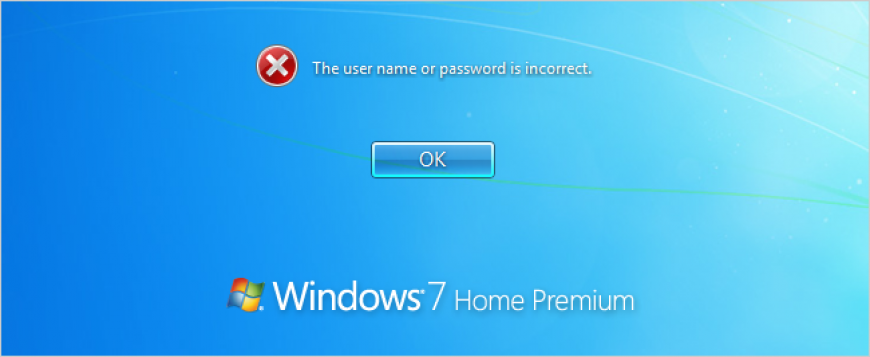
ازبین بردن رمز فراموش شده ویندوز7
پاک کردن رمز ویندوز 7 - ازبین بردن رمز فراموش شده ویندوز7
در این آموزش سعی بر این دارم نحوه پاک کردن رمز ویندوز 7 و یا تغییر پسورد فراموش شده را در ویندوز 7 به شما آموزش دهم . در ادامه مطلب با ما همراه باشید تا این آموزش را فراگیرید .
ابتدا DVD ویندوز ۷ را در داخل درایو کامپیوتر قرار داده و با restart نمودن سیستم، آن را از روی DVD بوت کنید. پس از بالا آمدن صفحه نصب ویندوز، دکمه Next را زده و در این قسمت شما کلیدهای shift+f10 را فشار دهید .

- پس از اجرا شدن برنامه cmd، شما باید دو تا از فایل های سیستمی ویندوز را با هم جابجا کنید . برای انجام این کار، دستور زیر را تایپ کنید:
copy c:\windows\system32\sethc.exe c

حالا فایل اجرایی cmd را کپی کنید. برای این کار، از دستور زیر استفاده نمایید:
copy c:\windows\system32\cmd.exe c:\windows\system32\sethc.exe

سپس کامپیوتر خود را Restart کنید و اجازه دهید تا به صورت عادی، ویندوز بارگذاری شود. هنگامی که صفحه خوش آمد گویی و در خواست کلمه عبور را مشاهده کردید، دکمه Shift صفحه کلید را ۵ مرتبه بفشارید تا پنجره command prompt در حالت مدیر سیستم، نمایش داده شود.

هم اکنون، زمان تغییر کلمه عبور ویندوز است. بنابراین، دستور زیر را تایپ کنید:
net user
بعد از تایپ این دستور شما یوزرهای موجود در ویندوز را مشاهده میکنید.

در ادامه مطابق شکل شما رمز جدید را برای یوزر انتخاب شده قرار میدهید اگر در زمانی که از شما رمز جدید میخواهد کادر را خالی بگذارید پسورد پاک میشود . نکته دیگر اینکه در زمانی که شما رمز جدید را در کادر رمز و در کادر تکرار رمز وارد میکنید شاید چیزی برای تایپ شدن نشان ندهد اما تایپ میشود و رمز جدید اعمال میشود سپس اینتر را فشار دهید .
net user nameuser*

در آخر هم باید فایل اصلی sethc.exe را که از آن نسخه پشتیبان گرفته اید، جایگزین فایل فعلی نمایید. برای انجام این کار، دوباره سیستم را از روی DVD ویندوز راه اندازی کرده و زمانی که بعد از قسمت Repair your computer پنجره cmd نمایش داده شد، دستور زیر را برای جایگزینی آن تایپ کنید:
copy c:\sethc.exe c:\windows\system32\sethc.exe
در نهایت، برای اعمال تغییرات، لازم است که سیستم دوباره راه اندازی شود.


برای نظر دادن ابتدا باید وارد شوید. برای ورود اینجا کلیک کنید.